最近办公时,小编发现打印机经常存在着各式各样的小毛病,打印重影、颜色不对等现象都出现过, 其中最令人头疼的就是打印只出白纸了,让人摸不着头脑,今天小编告诉你如果通过......
2023-01-31 265 打印机打印只出白纸
有时我们会遇到Excel表格内容很多,但我们只需要打印表格其中的部分内容。遇到这种情况,很多朋友最后打印出来的往往都不是我们想要的那部分区域,而是直接打印出了整张表格,其实这主要是因为我们没有设置选定区域导致的。
打印表格
方法一:首先我们先选中想要打印的部分内容。
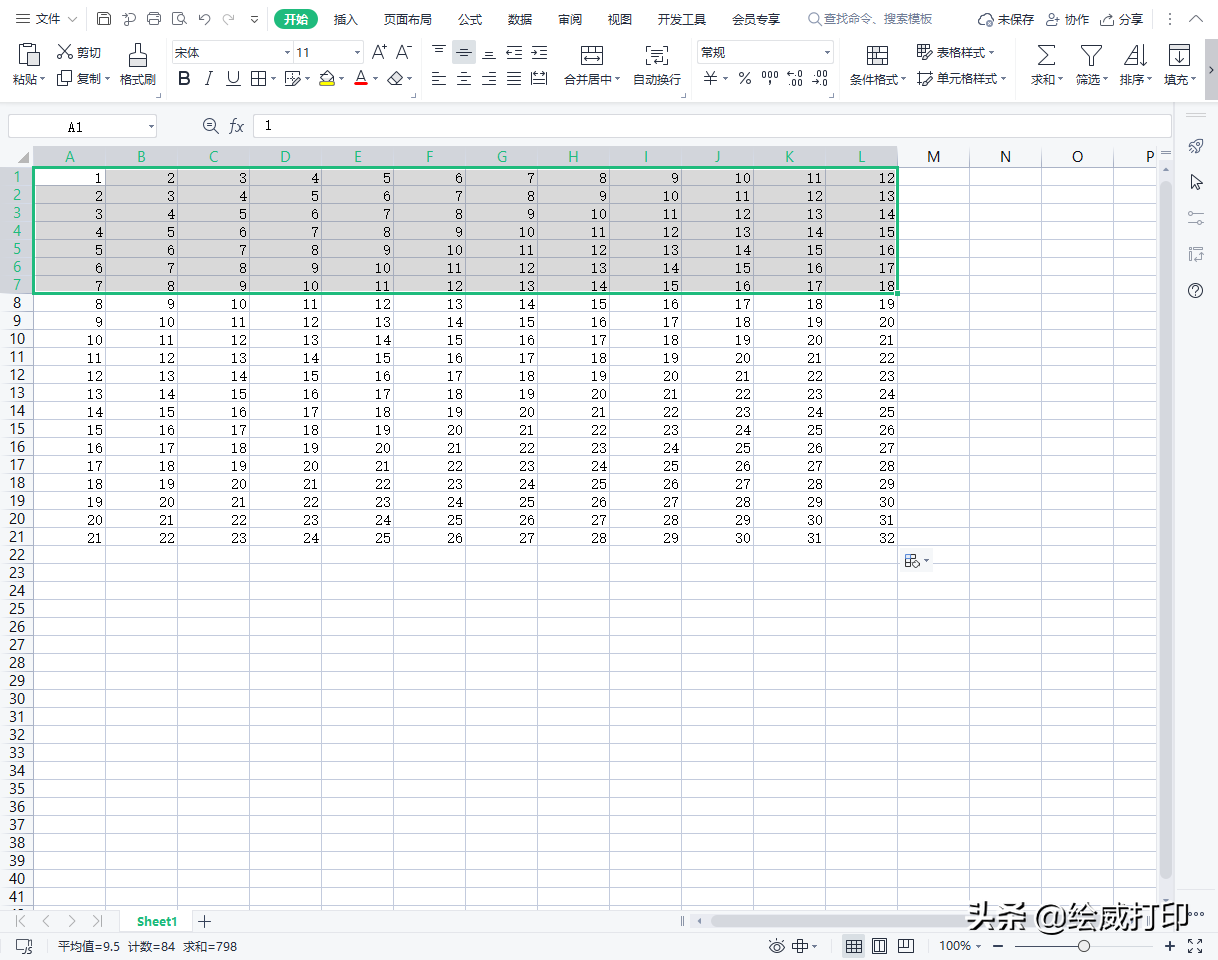
选定打印的内容
选中“文件”-“打印”,也可以直接快捷键Ctrl+P。将打印范围选择成“选定区域”即可。
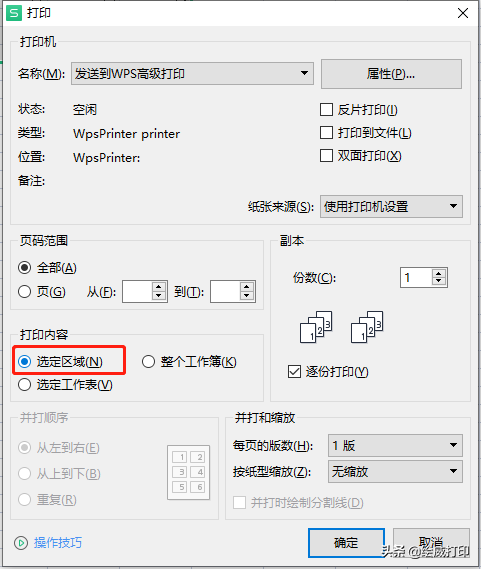
找到“选定区域”
方法二:同样先选好要打印的区域,然后在菜单栏找到“页面布局”,点击“打印区域”-“设置打印区域”。
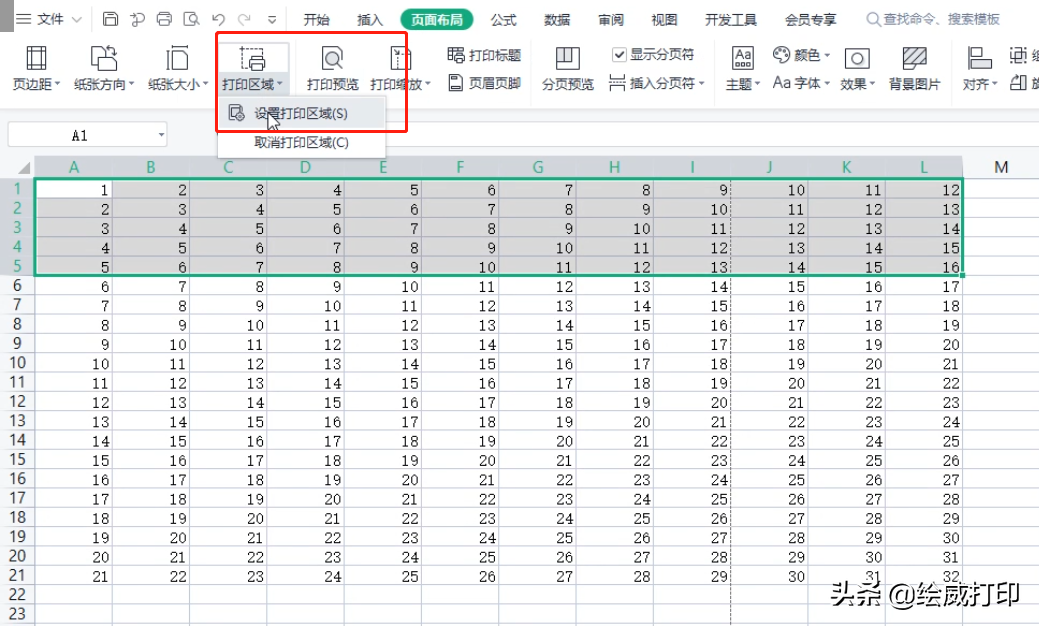
设置打印区域
设置好之后再去打印,你就会发现打印出来的是你想要的部分而不是整张表啦。
小tips:
①如果想要打印更加美观的话,记得在打印页面点击“页面设置”-“页边距”,将居中方式全部勾选哦~
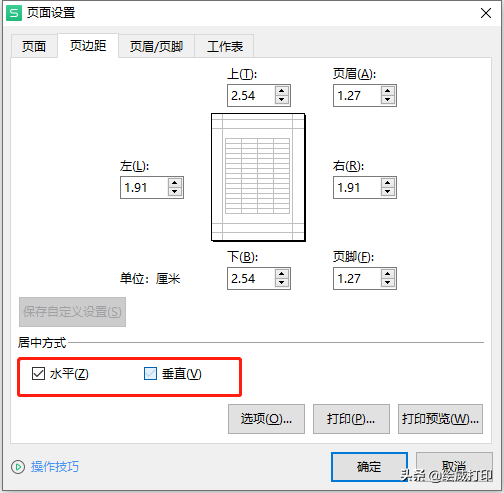
调整页边距和居中方式更加美观哦
②如果我们需要打印表格的行号或是需要打印网格线时,同样点击页面设置,找到“工作表”,然后将你需要的选项勾选上就完成啦。
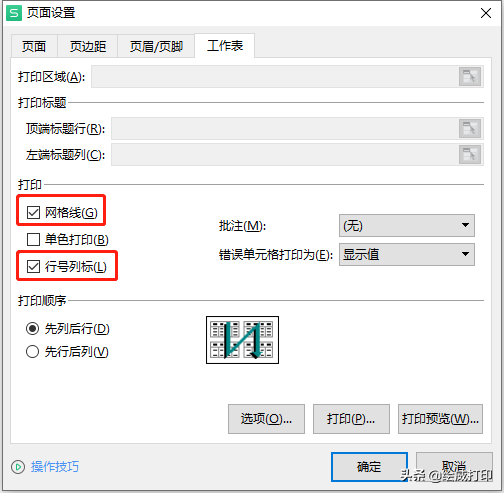
需要打印网格线的操作
标签: 打印机教程
相关文章

最近办公时,小编发现打印机经常存在着各式各样的小毛病,打印重影、颜色不对等现象都出现过, 其中最令人头疼的就是打印只出白纸了,让人摸不着头脑,今天小编告诉你如果通过......
2023-01-31 265 打印机打印只出白纸

佳能 Canon LBP2900打印机打印时报错:通讯错误,导致无法打印,打印机的状态为脱机,相信也有很多办公族都遇到过这样的问题,具体是什么原因引起佳能打印机提示通讯错误呢?下面......
2022-07-26 574 佳能打印机

打印机是日常办公常用的设备之一,通过系统中的共享功能够给多个设备使用,操作起来非常的方便。而近期Windows 10 和11更新补丁导致大量的打印机无法共享,出现0x0000709错误代码,解......
2022-10-30 395 打印机错误0x0000709